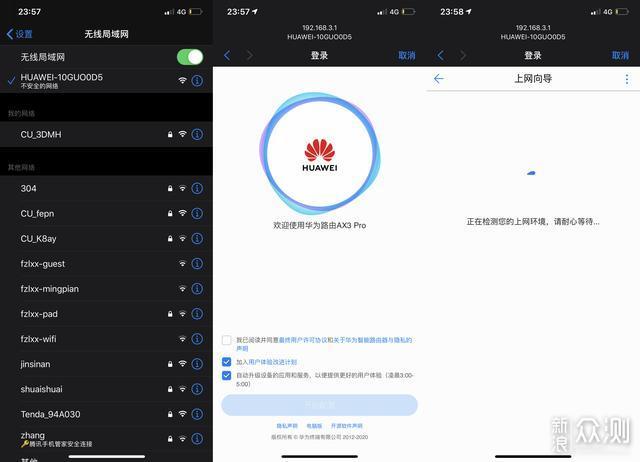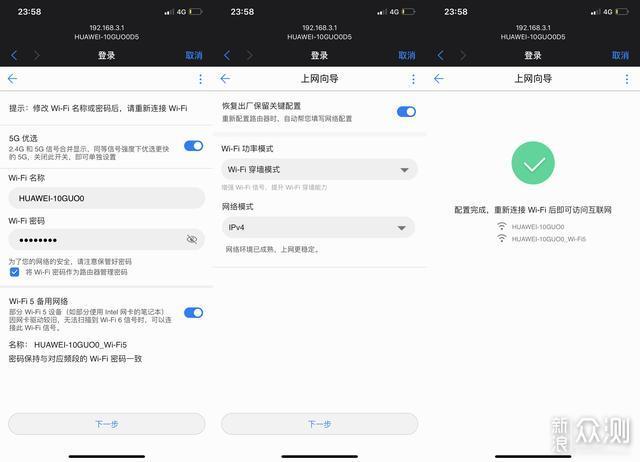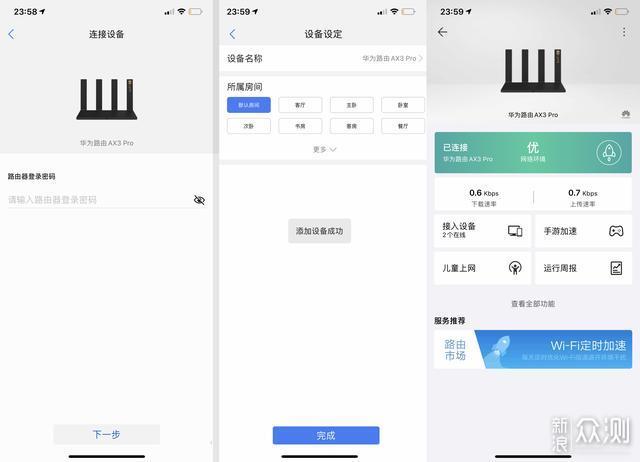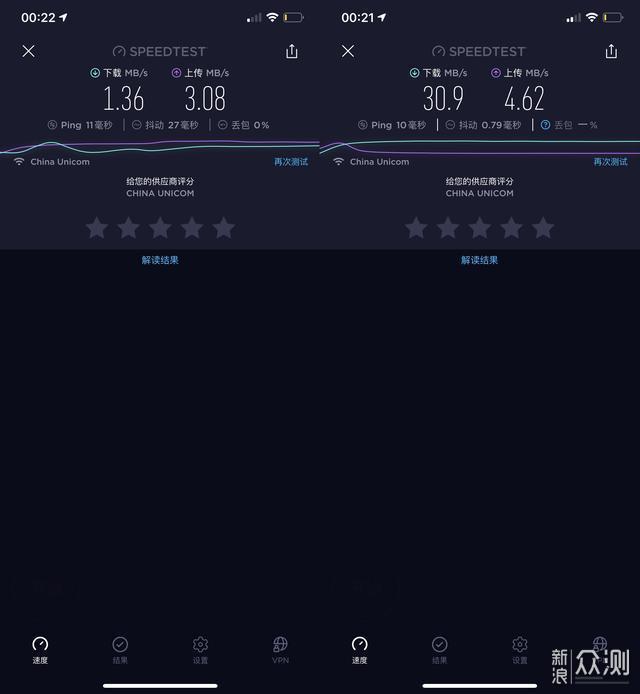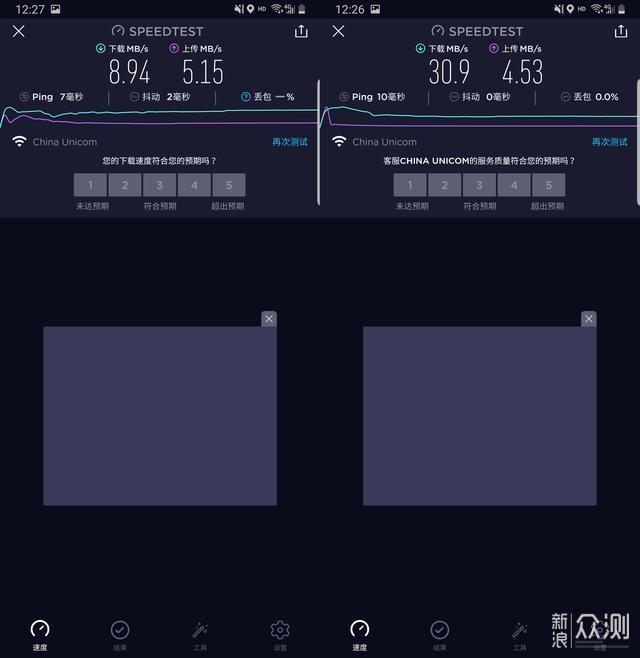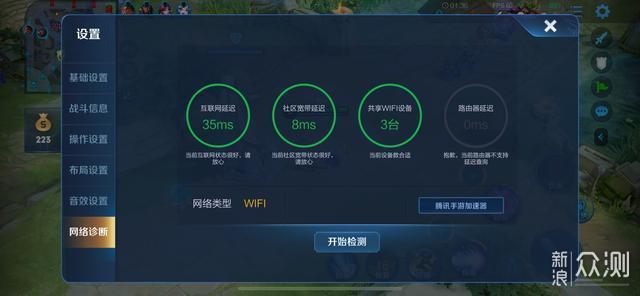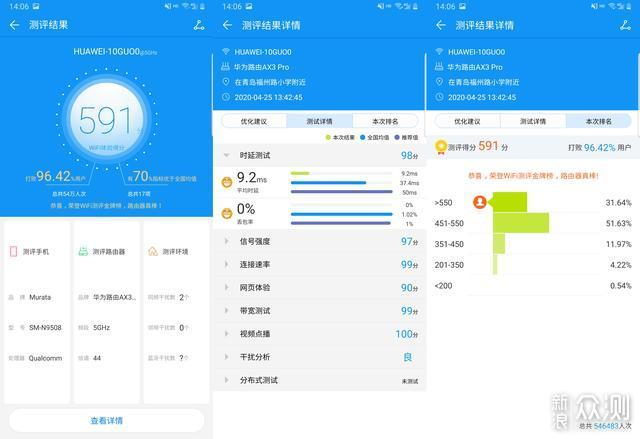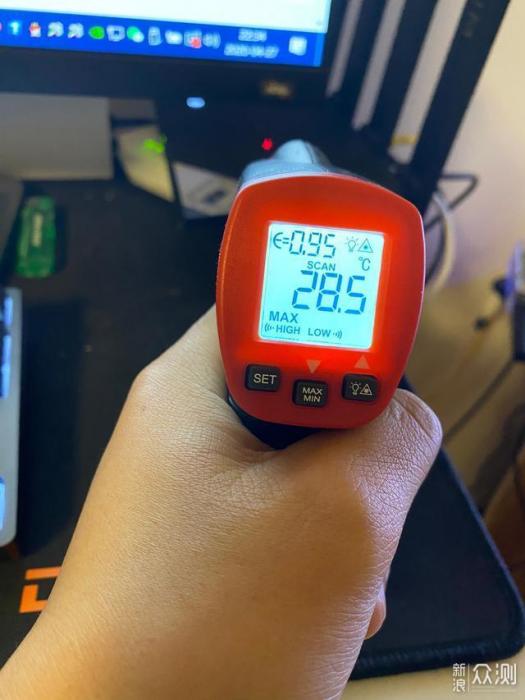写在前面
这个月月初,学弟在青岛找了份工作,租的房子靠近夹岭山不管还是联通移动电信,信号都不好。在这3G网络环境下待了一个多周,实在是忍受不了3G的下载速度了,就装了一年宽带。现在的光猫都是带路由器功能的了,心想不到50个平方的一居室也没有必要换个好一点的路由器。
心里是这样想的,刚出来工作,能省一些钱就省一些钱。这个网络下载东西看视频都很快,但是一到玩游戏的时候,延迟就会比较高。玩王者荣耀的时候延迟都在80ms左右,偶尔还会更高,游戏体验极差。
看来这个路由器的钱是省不下了,根据买新不买旧的亘古不变的理论,当然是选一款Wi-Fi6路由器了。Wi-Fi6路由器的价格大家也知道,就连某米Wi-Fi6路由器都在600左右,这么贵消费不起啊。再加上某米路由器固件有很大的问题,每天重启一次是必不可少的事。最后把眼光投向了华为刚发布的AX3 Pro上,刚开始没选择AX3 Pro的原因是当时卖的太火了,实在是抢不到。后来没有选择了,只有硬着头皮找渠道买了。所幸的是,最后终于弄到了AX3 Pro这款。
开箱
华为AX3 Pro路由器的外包装还是比较简洁的,白色背景配上黑色的渲染图,视觉重点呈现的很好。包装左上角有这款路由器的型号,右上角华为LOGO,左下角则是有“HUAWEI HLink”标识。
包装盒侧面是一些乱七八糟的参数信息,右侧同样标注了这款路由器的型号。
包装盒背部则是着重介绍了这款路由器的几大卖点,比如Wi-Fi6、四核凌霄1.4GHz CPU等,背面右侧是衣服家居组网图,表明了路由器在家庭环境中最好的摆放位置。
配件
说实话华为AX3 Pro的配件比较少,主要是连跟网线都没送。就只有一个适配器一个路由器主体,一份说明书。
适配器正面印有华为LOGO,看起来做工还不错,线材比较粗,也比较沉。
从参数信息上可以看出,适配器输出功率为24W。
外观
看一下路由器的外观,下图是被我摸了好久之后的样子,上面有一些指纹,看起来比较脏。当我看到这款路由器的时候就感觉这款路由器的天线比较有意思,它采用的不是传统的天线折叠方式,而是这种极致收纳的折叠方式,在视觉上就要舒服很多。
下图就是华为AX3 Pro路由器的外观了,华为AX3 Pro采用了四天线的设计,天线都是扁平状的外形。路由器上的字体颜色都为金色,跟黑色的路由器很搭配。
华为AX3 Pro背面共有5个接口,最左侧的是电源接口,其他四个都是1000M LAN/WAN自适应接口。WAN/LAN网线随便插,不用担心插错。
路由器的散热孔位于路由器机身的左右两侧,采用被动式散热。
AX3 Pro的天线上专门标注了WIFI6的字样,非常的显眼,估计AX3 Pro也是目前为止最便宜的WiFi6路由器了吧。
路由器右下角有NFC线圈,只要支持NFC功能的安卓手机靠近路由器右下角就会弹出WiFi连接请求,不用输入密码就可以实现WiFi连接。
网络配置
华为AX3 Pro的网络配置过程非常简单,因为学弟的光猫有路由功能,所以直接将网线接入AX3 Pro就行,不必要再在AX3 Pro中输入宽带账号密码。首先要连接华为AX3 Pro的默认WiFi,默认WiFi是没有密码。加入WiFi后会弹出一个登陆界面,同一协议后会自动监测上网环境,如果需要输入宽带账号密码则需要在此界面输入宽带密码,如不需要则会自动完成设置。
网络环境配置完成后会让你设置WiFi名称和密码,以及路由器的登陆密码,我这边简单的设置了一下。下一步,设置WiFi功率模式以及网络模式,如果没有特殊需求,直接选择默认的模式就可以进行下一步,配置完成后即可连接路由器访问互联网。
网络配置完成后打开华为智能家居App就可以对路由器进行设置了,第一次设置需要输入路由器的管理密码,然后设置设备名称以及使用的场景就可以对路由器进行设置操控了。
性能测试
华为AX3 Pro路由器参数:
路有型号:WS7200
无线速率:双频并发2976Mbps,2.4GHz 574Mbps+5GHz 2402Mbps
无线频段:802.11ax/ac/n/a 2 x 2 & 802.11ax/n/b/g 2 x 2,MU-MIMO
传输标准:2.4 GHz & 5 GHz,支持双频优选
天线增益:5dBi
机身网口:4个10M/100/1000M自适应速率的以太网接口
网口协议:802.3、802.3u、802.3ab
机身尺寸:225 mm x 159.2 mm x 39.7 mm
配色:白色、黑色
处理器:凌霄四核1.4 GHz CPU
RAM:256MB
ROM:128MB
AX3 Pro VS 联通光猫
下图是同一网络环境下,联通光猫WiFi跟华为AX3 Pro路由器WiFi环境下的下载上传速度对比图。该测试下使用的是同一款设备(iPhone 11 Pro Max,支持Wi-Fi6),可以看出同一网络环境下,测试设备跟两台路由器的距离相等,但是下载速度跟上传速度还是有比较大的差距的。家里是联通200M光纤,联通光猫WiFi下下载速度只有1.36MB/s,而华为AX3 Pro路由器下,下载速度则是达到了带宽下行峰值。上传速度联通光猫表现的也还可以,但是没有AX3 Pro表现的优秀。
联通光猫WiFi在安卓手机上表现要稍微好一些。但是下载速度依旧远远没有达到下行最大带宽。
游戏延迟测试
游戏延迟测试项目为王者农药,因为学弟连接之前的联通光猫WiFi网络打游戏时经常出现延迟不稳定的情况,延迟不是很高,但也的确是影响游戏体验。从下方的测试视频中可以看到,在间隔一堵墙的情况下,不管是带线场景还是团战场景,网络延迟一直保持在35ms左右,游戏体验很流畅。
信号强度测试
学弟用WiFi测评大师对华为AX3 Pro路由器的WiFi跑了一下分,总分591分,算是一个非常优秀的分数。测试中所有的项目成绩都在90分以上,信号强度、连接速率、带宽测试、视频点播测试都接近满分。只有网页体验分数比较低,可能与测试软件提供的网页有关。
使用体验
因为户型只有50多平方,房子不大,再加上路由器放在了客厅中间位置,路由器到各个房间的距离都比较短,在每个房间使用起来速度都ok。华为AX3 Pro因为在左右两侧都设计了散热孔,长时间运行温度也不会很高。下面图片是路由器连续运行了2天以上的温度测试结果,正面面板位置只有28.5℃。
华为AX3 Pro上还有一个比较有用的设计,带NFC功能的安卓手机无需输入WiFi密码,只需要将手机靠近路由器上的NFC标签就可以自动连接,省下了输入密码连接的麻烦,算是挺有意思的一个小功能。
写在最后
实话实说,华为AX3 Pro性能跟稳定性都绝对过得去,不仅是WiFi6协议在传输速度上的大幅提升带来质上飞升的体验,还有AX3 Pro固件的稳定性。学弟自收到路由器到现在应该有10天了,10天里没出现过路由器断流的现象,稳定性确实很棒。轻薄好看的外观,独到的设计,WAN/LAN盲插口都是AX3 Pro的卖点。当然,AX3 Pro虽然在价格和性能上表现的都很好,但是AX3 Pro在拓展上是短板,AX3 Pro没有USB接口,会让GEEK朋友缺少很多玩法。另外还没有赠送网线,算是减分项。当然对于普通用户,也没什么大碍了。
以上教程由“WiFi之家网”整理收藏!
原创文章,作者:华为路由器,如若转载,请注明出处:https://www.224m.com/206655.html